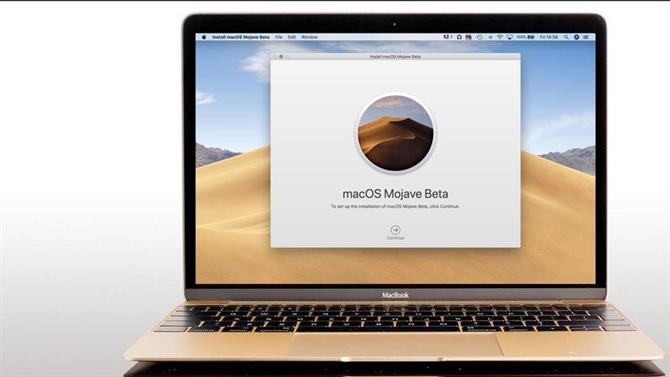W tym artykule pokażemy, jak przeprowadzić czystą instalację systemu MacOS.
Zaczniemy od pokazania, jak to zrobić w przypadku najnowszej wersji systemu MacOS (macOS Mojave, w chwili pisania tego tekstu), zanim przejdziemy do instalacji czystej kopii High Sierra, Sierra, El Capitan, Mojave
Czego potrzebujesz
Będziesz potrzebował 15GB lub większego wymiennego napędu USB do przechowywania pliku instalatora dla wybranej przez nas wersji macOS.
Zanim zaczniesz, pamiętaj, aby utworzyć kopię zapasową, na wypadek gdyby coś poszło nie tak.
Gotowy?
Sformatuj dysk
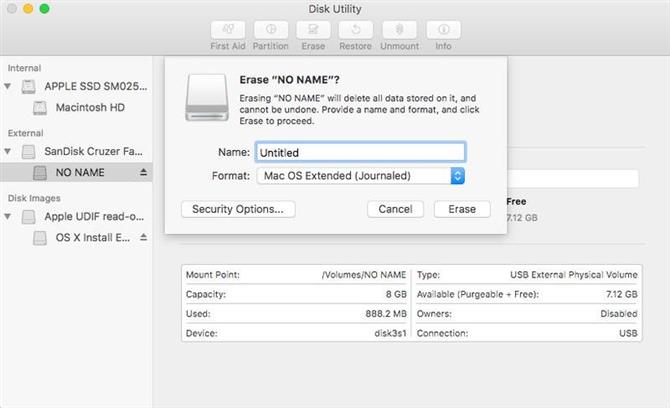
Będziemy ponownie pobierać plik instalatora dla wybranej przez nas wersji macOS i zapiszemy go na dysku USB lub dysku zewnętrznym.
Aby sformatować dysk, przejdź do aplikacji>Narzędzia i otwórz Narzędzie dyskowe.
Wybierz napęd i kliknij przycisk Wymaż.
Wybierz Mac OS Extended (Journaled) jako typ formatu.
Jeśli twój Mac używa APFS (który może być, jeśli korzystasz z High Sierra lub Mojave), wybierz APFS z listy opcji.
Jeśli jest dostępna, wybierz Mapę partycji GUID z opcji Scheme.
Kliknij Wymaż.
Kliknij Gotowe.
Pobierz plik instalacyjny Mojave
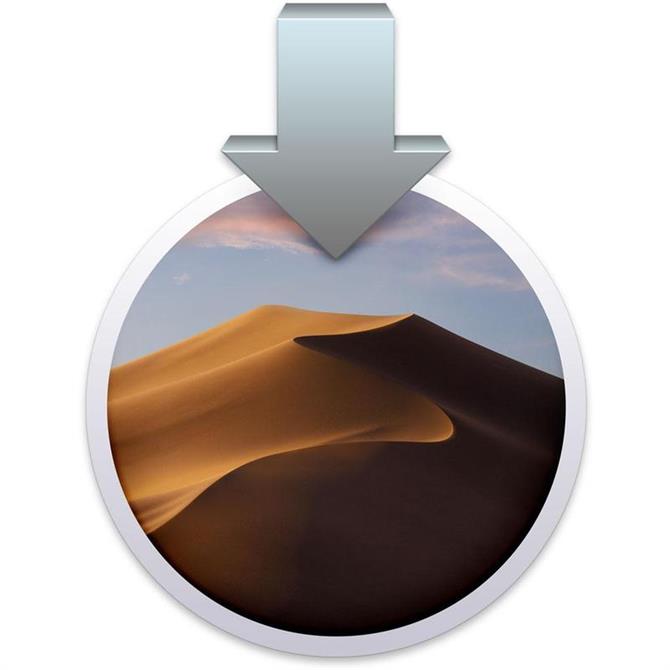
Jeśli ponownie instalujesz najnowszą wersję systemu macOS, nasz kolejny krok jest łatwy: po prostu przejdź do Mac App Store i wyszukaj jego nazwę.
Hit Download lub Get (w zależności od używanej wersji Mac App Store).
W tym momencie może pojawić się komunikat ostrzegawczy informujący, że ta wersja systemu macOS 'jest już zainstalowana na tym komputerze.
Po zakończeniu pobierania instalator uruchomi się automatycznie, ale nie chcemy go jeszcze używać, więc naciśnij Command + Q, aby wyjść z instalatora.
Znajdź plik instalatora (jeśli znajdzie się w folderze Aplikacje lub możesz go wyszukać za pomocą Spotlight (polecenie + Spacja i zacznij pisać Mojave).
Jeśli chcesz zainstalować Mojave, możesz pominąć następny krok, w którym pokażemy, jak wykopać plik instalacyjny dla starszej wersji Mac OS X.
Pobierz plik instalacyjny dla starszej wersji Mac OS X
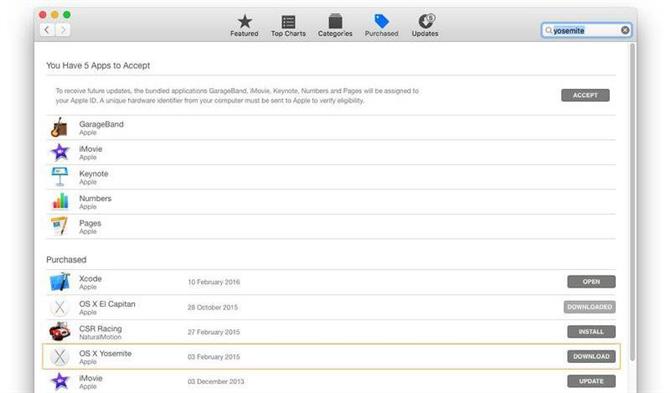
W starszych wersjach systemu Mac OS X nieco trudniej jest uzyskać plik instalacyjny: Apple nie oferuje pobierania przestarzałych wersji systemu operacyjnego za pośrednictwem zwykłego sklepu, a wyszukiwanie nazwy nie pozwala znaleźć tego, czego szukasz
Instalatory niektórych wersji systemu MacOS można znaleźć w sekcji Zakup w sklepie App Store.
Istnieje jednak kilka powodów, dla których może to nie działać dla Ciebie:
- Jeśli zainstalowałeś już Mojave na Macu, nie możesz uzyskać starych wersji Mac OS z nowego Mac App Store.
- Jeśli prowadzisz High Sierra, nie będziesz mógł zdobyć Sierra przez App Store.
- Nie znajdziesz wersji macOS, z którą Twój Mac został dostarczony w sekcji Zakupów w App Store.
- I nie znajdziesz wersji macOS w zakupionej sekcji, jeśli nigdy nie zainstalowałeś tej wersji.
Aby uzyskać więcej informacji na temat uzyskiwania starszych wersji systemu Mac OS, zobacz Jak pobrać i zainstalować starsze wersje systemu OS X na komputerze Mac.
Utwórz startowy dysk USB

Następnie musimy utworzyć bootowalny dysk USB, abyśmy mogli zainstalować nową kopię systemu MacOS na komputerze Mac z dysku flash.
Podłącz dysk wymienny do komputera Mac i upewnij się, że jest to nazwa Bez tytułu – zmień jego nazwę, jeśli to konieczne.
Utwórz startowy dysk USB: Terminal
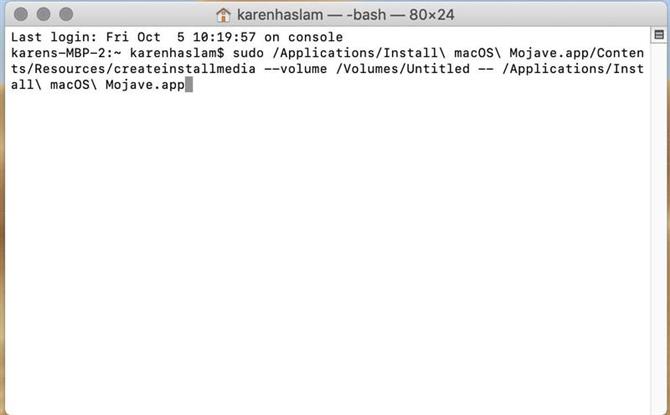
Otwórz aplikację Terminal na komputerze Mac (znajdź ją, wyszukując przy użyciu Command + Space i wpisując Terminal)
Teraz skopiuj i wklej następujący tekst do Terminala:
sudo / Applications / Install \ macOS \ Mojave.app/Contents/Resources/createinstallmedia –volume / Volumes / Untitled – / Applications / Install \ macOS \ Mojave.app
Naciśnij Return.
Wprowadź swoje hasło (nie zobaczysz hasła).
Po przygotowaniu dysku startowego zobaczysz słowo Gotowe.
Zainstaluj z dysku instalatora

Teraz zainstalujemy nową kopię systemu macOS z dysku instalatora.
Po podłączeniu dysku rozruchowego uruchom lub uruchom komputer Mac, przytrzymując klawisz Option (znany również jako Alt).
Wybierz 'Disk Utility ’ i dysk twardy, a następnie Erase. (Wymaż)
Wróć do głównego menu i wybierz Zainstaluj macOS.
Po zakończeniu instalacji możesz przywrócić aplikacje i ustawienia z kopii zapasowej lub pobrać je ponownie ręcznie.